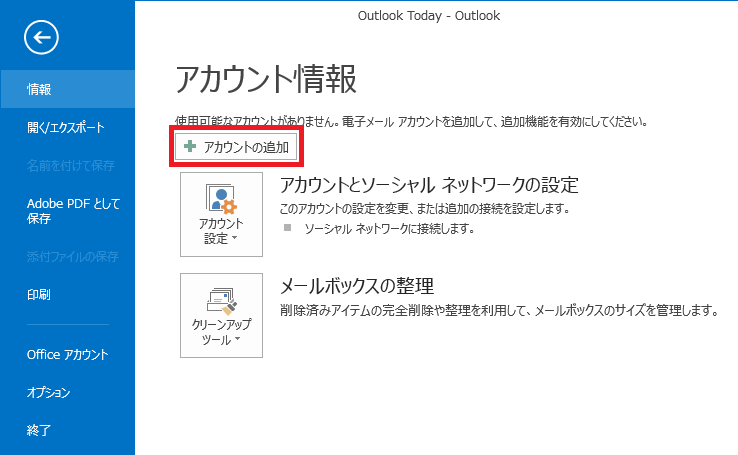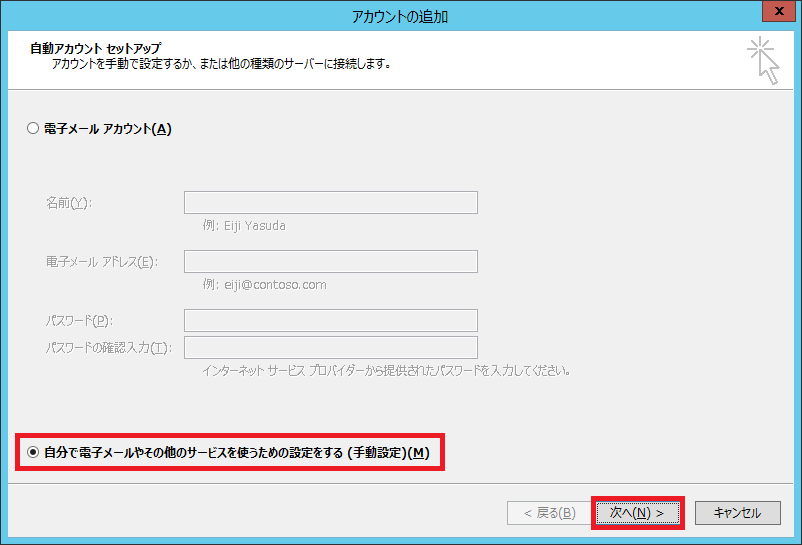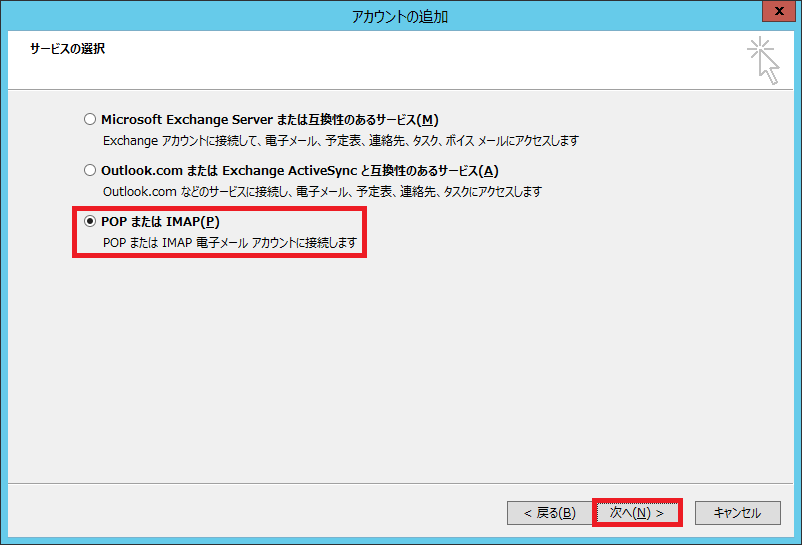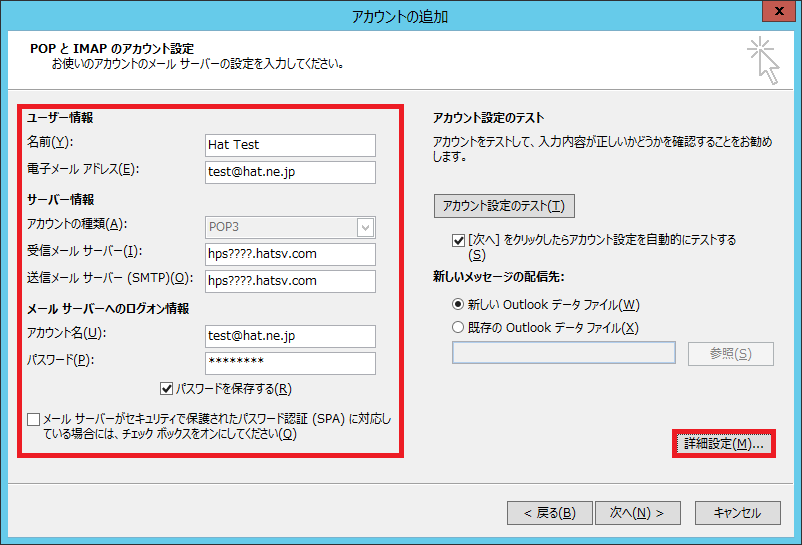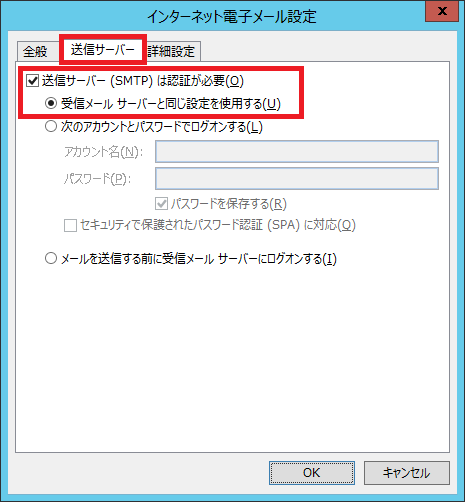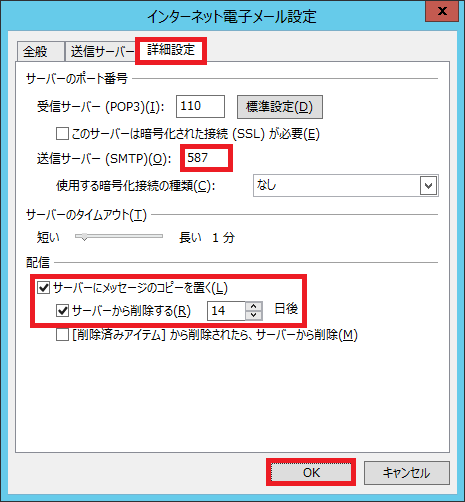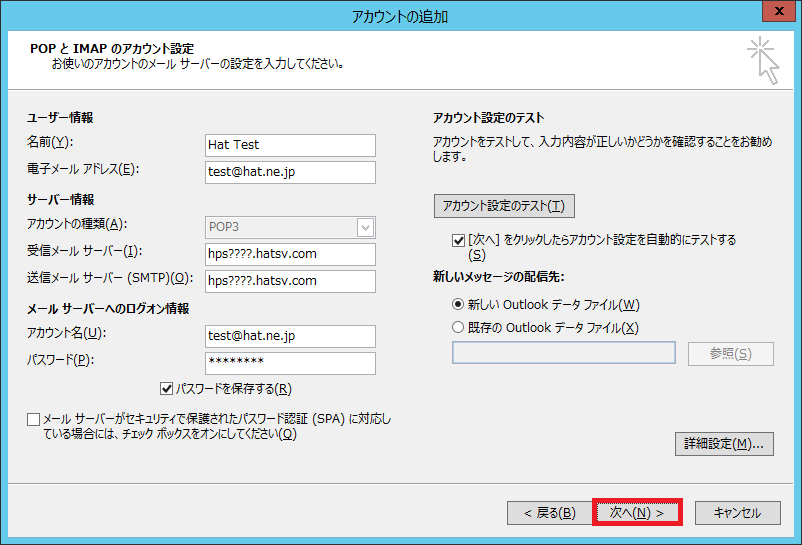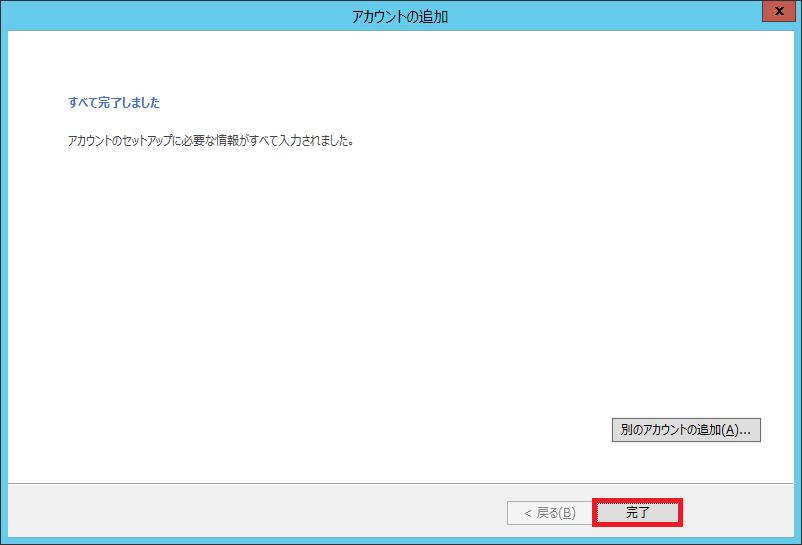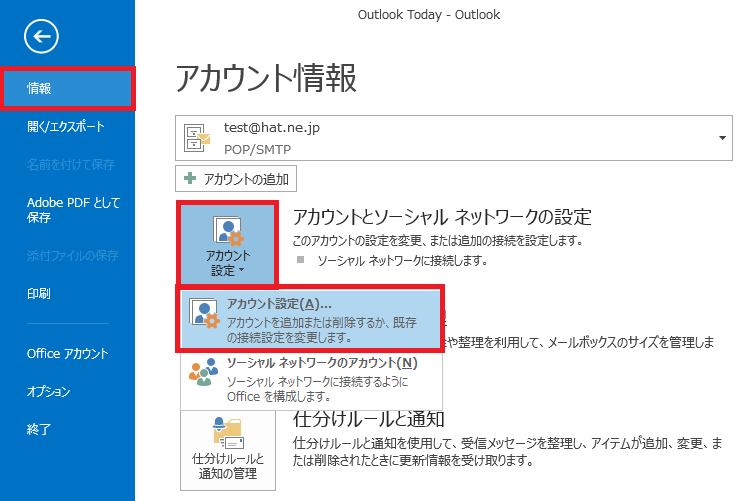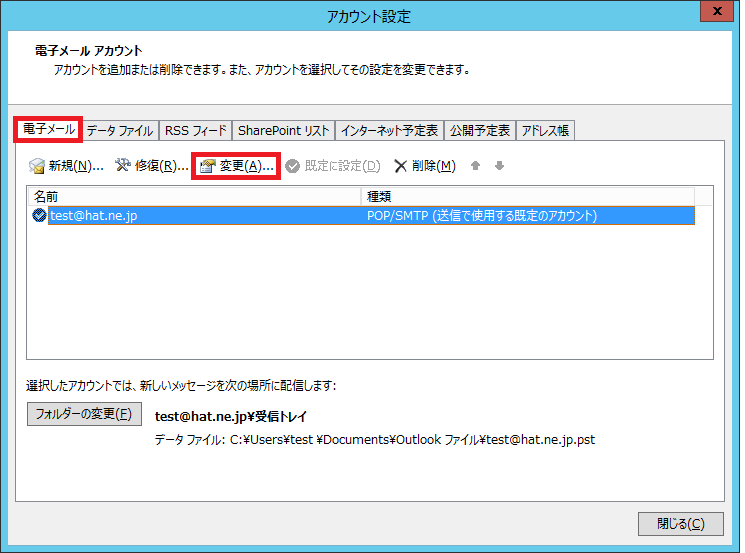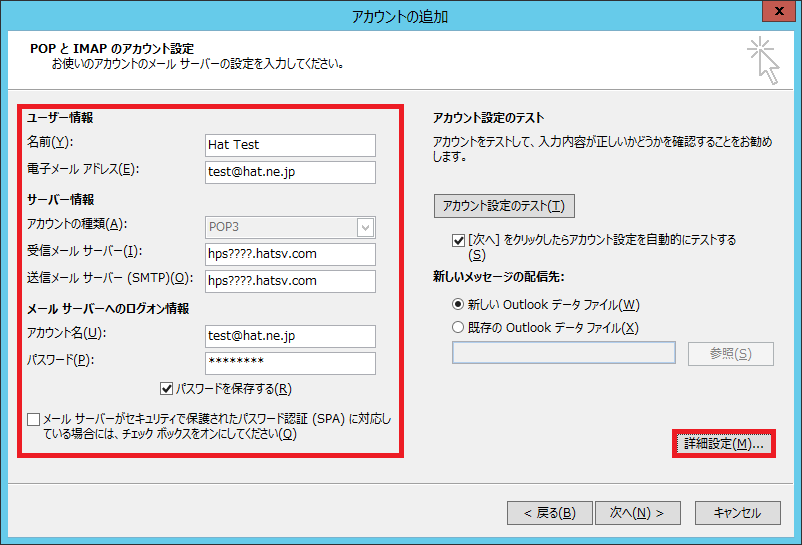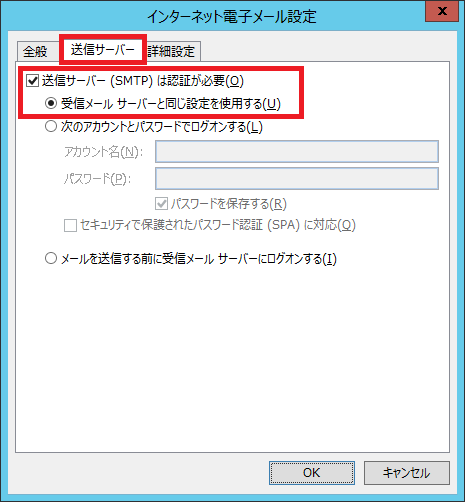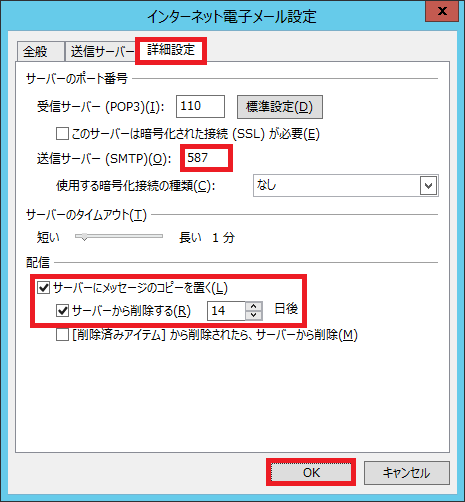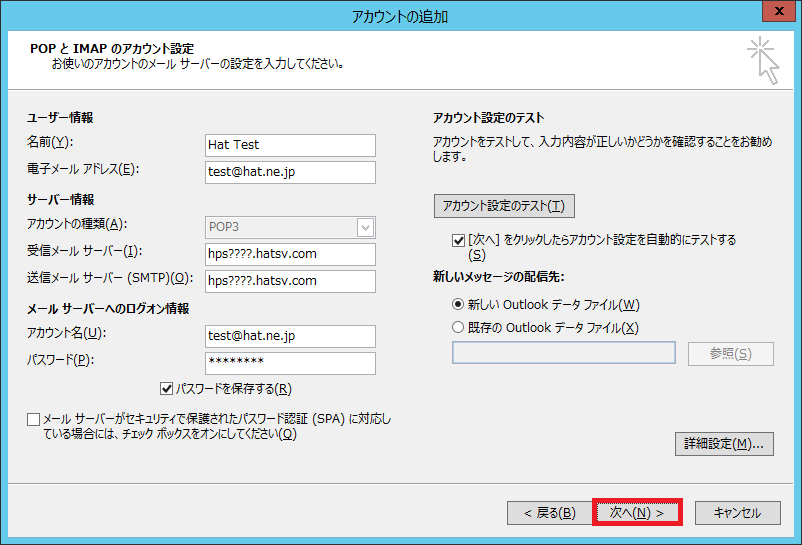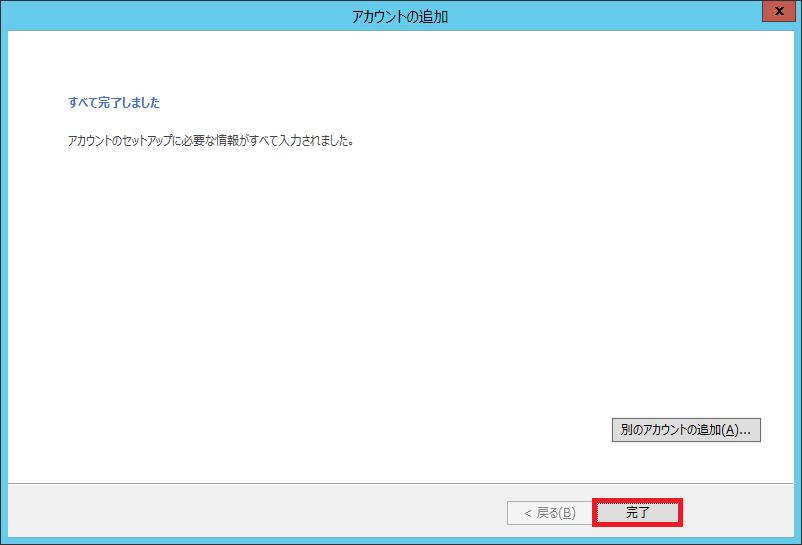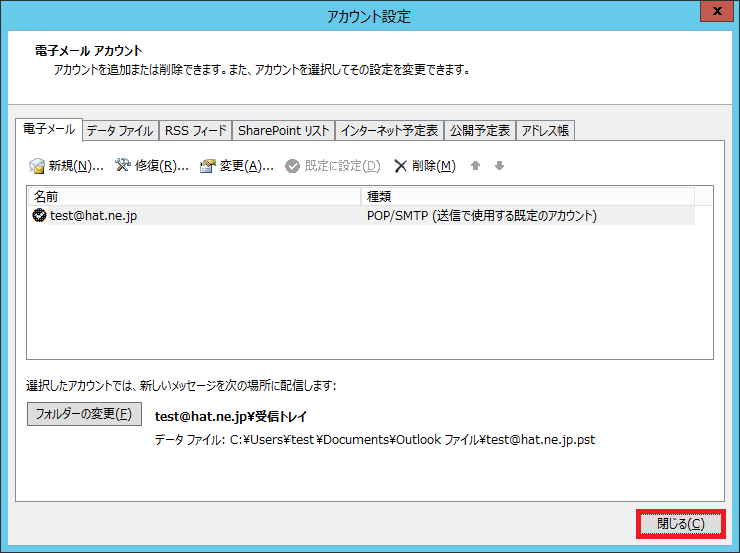Outlook 2013の設定例
本資料は、HPS-V1/V2向けのメール設定をご案内する資料です。
[新規設定] [変更・確認]
①新規設定
お手元に「HAT Private Server 登録証」をご用意ください。
設定には「メールアドレス」「パスワード」「メールサーバー名」が必要です。
1.Outlook 2013を起動し、「ファイル」タブをクリックします。

2.「情報」から「アカウントの追加」をクリックします。
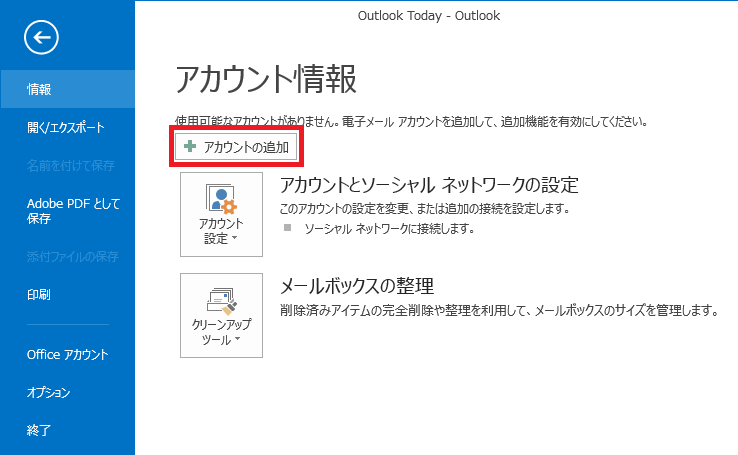
3.「自動アカウントセットアップ」が表示されます。
「自分で電子メールやその他のサービスを使うための設定をする(手動設定)」にチェック入れ、
[次へ]ボタンをクリックします。
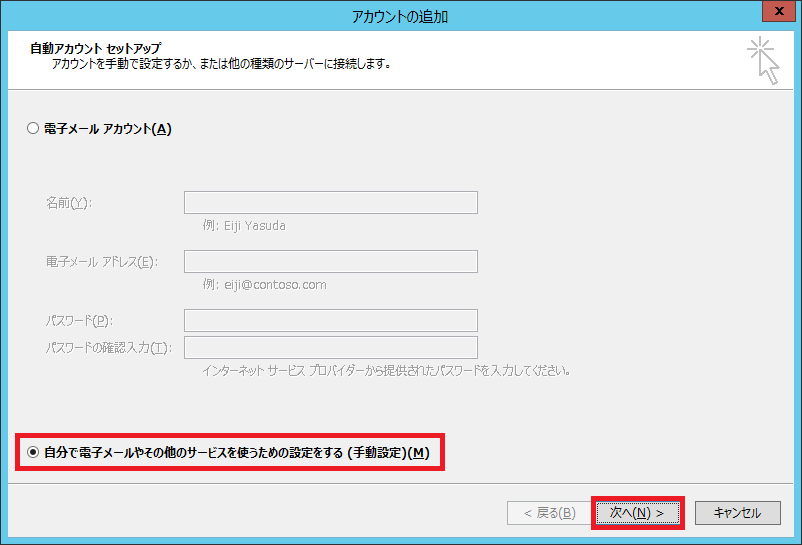
4.「サービスの選択」が表示されます。
「POPまたはIMAP」にチェックを入れ、[次へ]ボタンをクリックします。
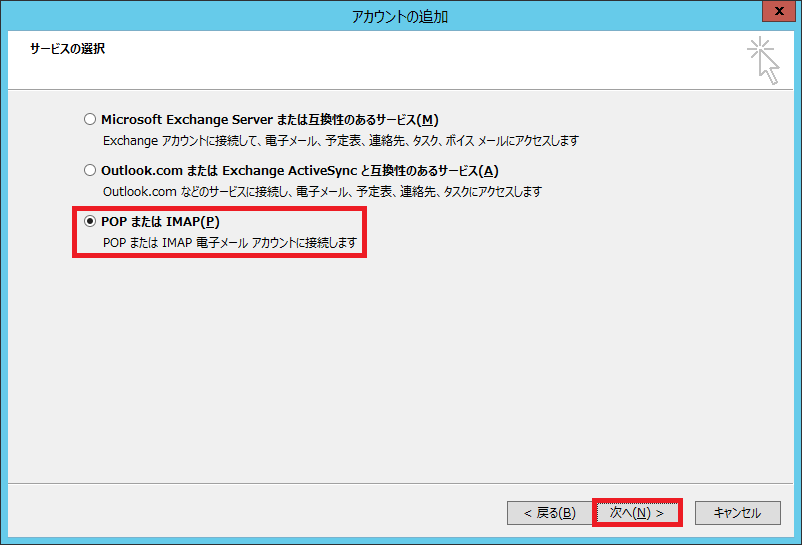
5.「POPとIMAPのアカウント設定」が表示されたら、以下のように設定します。
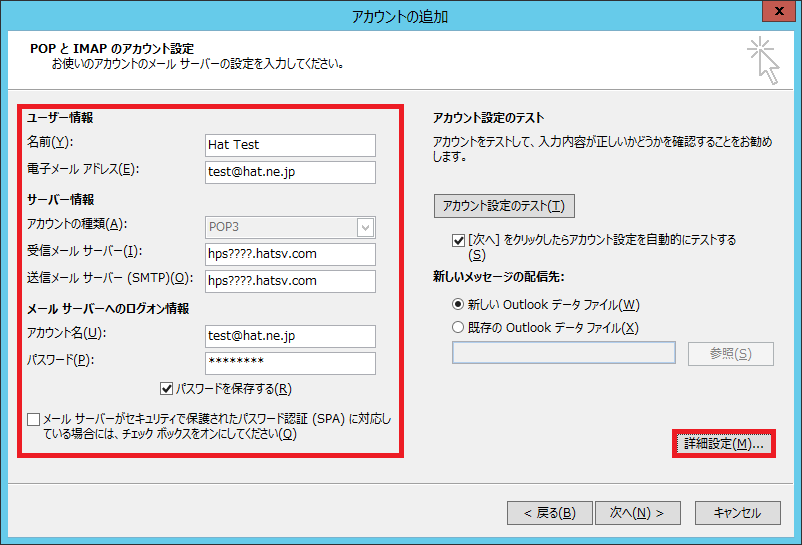
【ユーザー情報】
| 名前 | ご自身のお名前を入力 ※ここで入力した名前が「送信者」として表示されます。 |
| 電子メールアドレス | ご自身の「メールアドレス」 |
【サーバー情報】
| アカウントの種類 | POP3 |
| 受信メールサーバー | HPS登録証(メール接続情報)の「メールサーバー」 |
| 送信メールサーバー(SMTP) | HPS登録証(メール接続情報)の「メールサーバー」 |
【メールサーバーへのログオン情報】
| アカウント名 | ご自身の「メールアドレス」 ※「@」の右側も全て必要です。 |
| パスワード | ご自身の「メールパスワード」 |
| パスワードを保存する | チェックする |
メールサーバーがセキュリティで保護されたパスワード認証 (SPA)
に対応している場合には、チェックボックスをオンにしてください | チェックなし |
【アカウント設定のテスト】
| [次へ]をクリックしたらアカウント設定を自動的にテストする | チェックする |
設定できたら、[詳細設定]ボタンをクリックします。
6.「インターネット電子メール設定」の画面が表示されます。
「送信サーバー」タブをクリックし、以下のように設定します。
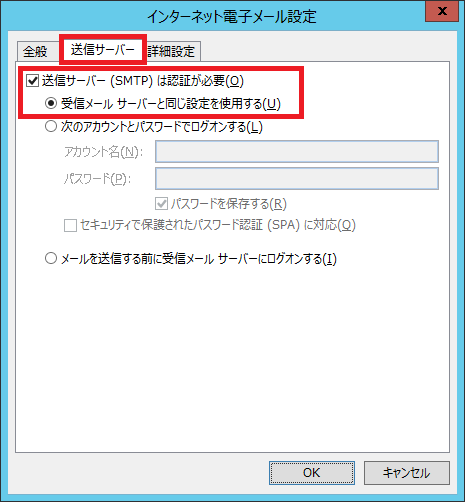
| 送信サーバー (SMTP) は認証が必要 | チェックする |
| 受信メールサーバーと同じ設定を使用する | チェックする |
7.「詳細設定」タブをクリックし、以下のように設定します。
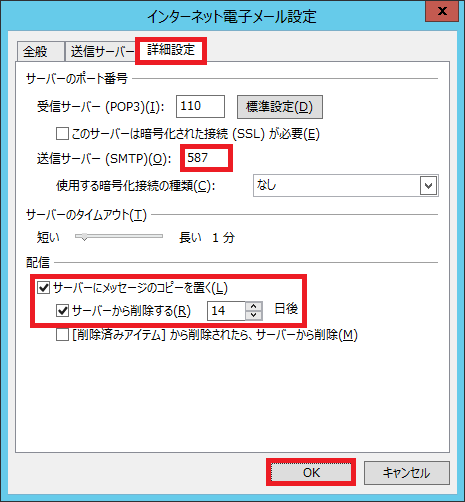
【サーバーのポート番号】
| 受信サーバー(POP3) | 110 |
| このサーバーは暗号化された接続(SSL)が必要 | チェックなし |
| 送信サーバー | 587 ※初期値は25ですので、変更してください。 |
| 使用する暗号化接続の種類 | なし |
その他の項目は任意に設定します。
ただし、「サーバーにメッセージのコピーを置く」をチェックする場合は、以下の設定を必ず行ってください。
この設定を忘れると、やがて、サーバー上の受信箱がメールで一杯になり、送信されてきたメールが受信できなくなります。
【配信】
| サーバーから削除する | チェックする ※何日後にするかは任意です。 |
設定できたら、[OK]ボタンをクリックして、画面を閉じます。
8.「POPとIMAPのアカウント設定」の画面に戻ったら、[次へ]ボタンをクリックします。
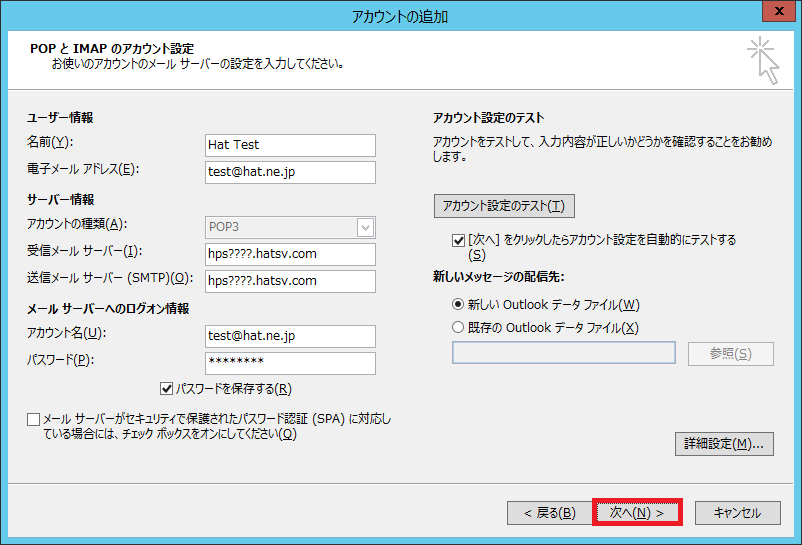
9.「すべて完了しました」の画面が表示されたら、[完了]ボタンをクリックします。
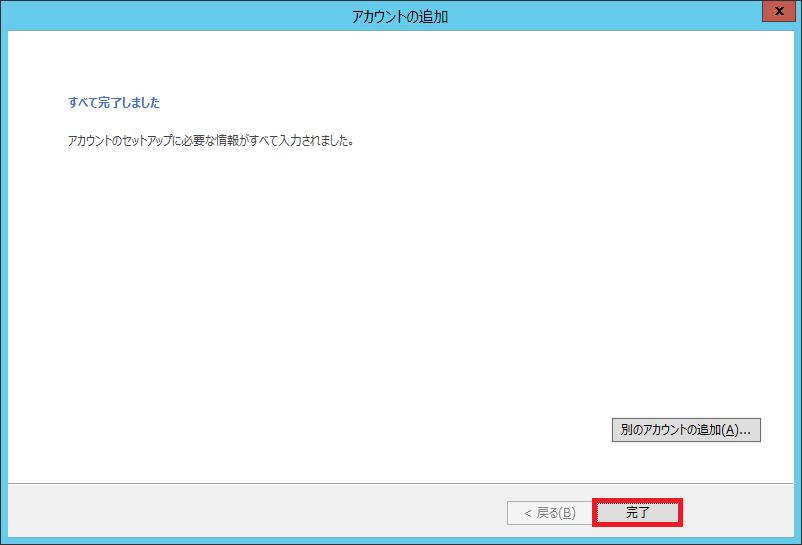
以上で設定は完了です。
②設定確認・変更
お手元に「HAT Private Server 登録証」をご用意ください。
設定には「メールアドレス」「パスワード」「メールサーバー名」が必要です。
1.Outlook 2013を起動し、「ファイル」タブをクリックします。

2.「情報」-「アカウント設定」-「アカウント設定(A)」をクリックします。
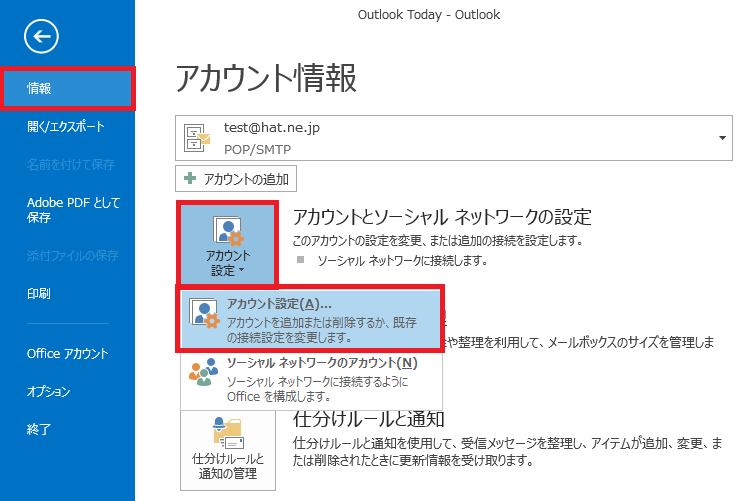
3.「電子メール」タブに表示された設定を選択し、[変更]ボタンをクリックします。
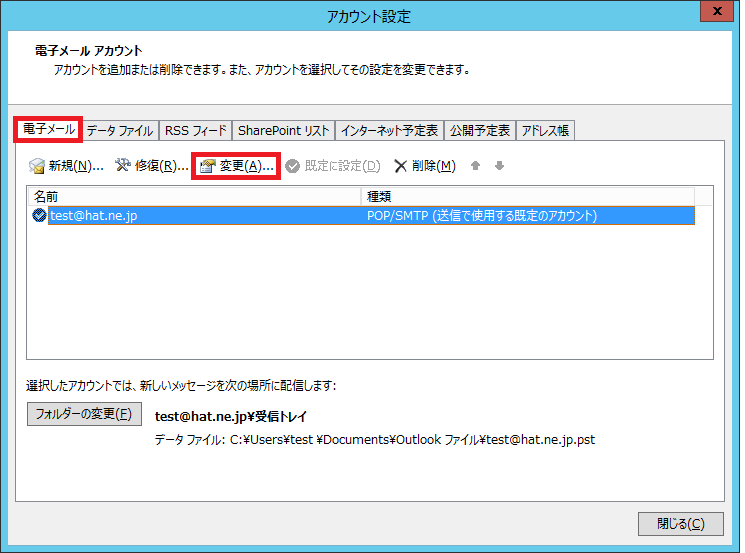
4.「POPとIMAPのアカウント設定」が表示されたら、以下のように設定します。
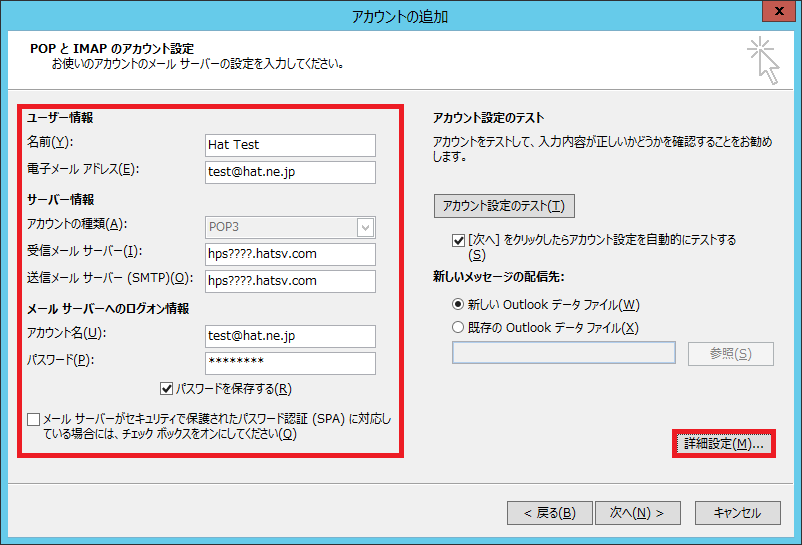
【ユーザー情報】
| 名前 | ご自身のお名前を入力 ※ここで入力した名前が「送信者」として表示されます。 |
| 電子メールアドレス | ご自身の「メールアドレス」 |
【サーバー情報】
| アカウントの種類 | POP3 |
| 受信メールサーバー | HPS登録証(メール接続情報)の「メールサーバー」 |
| 送信メールサーバー(SMTP) | HPS登録証(メール接続情報)の「メールサーバー」 |
【メールサーバーへのログオン情報】
| アカウント名 | ご自身の「メールアドレス」 ※「@」の右側も全て必要です。 |
| パスワード | ご自身の「メールパスワード」 |
| パスワードを保存する | チェックする |
メールサーバーがセキュリティで保護されたパスワード認証 (SPA)
に対応している場合には、チェックボックスをオンにしてください | チェックなし |
【アカウント設定のテスト】
| [次へ]をクリックしたらアカウント設定を自動的にテストする | チェックする |
設定できたら、[詳細設定]ボタンをクリックします。
5.「インターネット電子メール設定」の画面が表示されます。
「送信サーバー」タブをクリックし、設定されている内容を確認します。
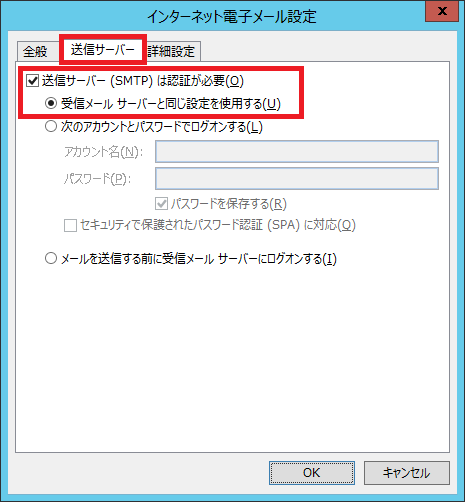
| 送信サーバー (SMTP) は認証が必要 | チェックする |
| 受信メールサーバーと同じ設定を使用する | チェックする |
6.「詳細設定」タブをクリックし、設定されている内容を確認します。
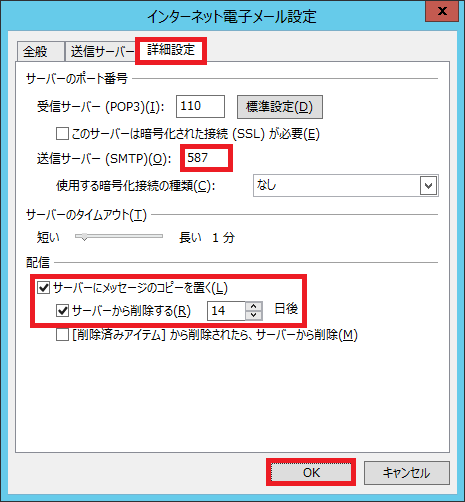
【サーバーのポート番号】
| 受信サーバー(POP3) | 110 |
| このサーバーは暗号化された接続(SSL)が必要 | チェックなし |
| 送信サーバー | 587 ※初期値は25ですので、変更してください。 |
| 使用する暗号化接続の種類 | なし |
その他の項目は任意に設定します。
ただし、「サーバーにメッセージのコピーを置く」をチェックする場合は、以下の設定を必ず行ってください。
この設定を忘れると、やがて、サーバー上の受信箱がメールで一杯になり、送信されてきたメールが受信できなくなります。
【配信】
| サーバーから削除する | チェックする ※何日後にするかは任意です。 |
設定できたら、[OK]ボタンをクリックして、画面を閉じます。
7.「POPとIMAPのアカウント設定」に戻ったら、[次へ]ボタンをクリックします。
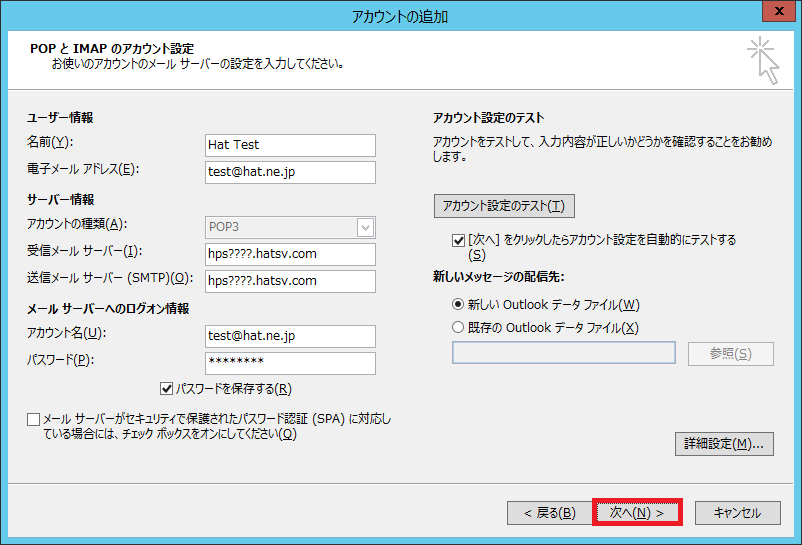
8.「すべて完了しました」の画面が表示されたら、[完了]ボタンをクリックします。
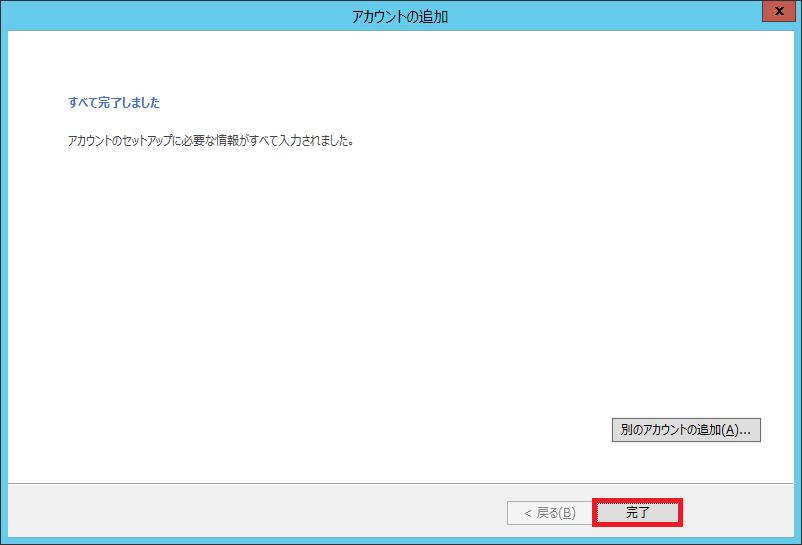
9.「アカウント設定」の画面に戻ったら、[閉じる]ボタンをクリックします。
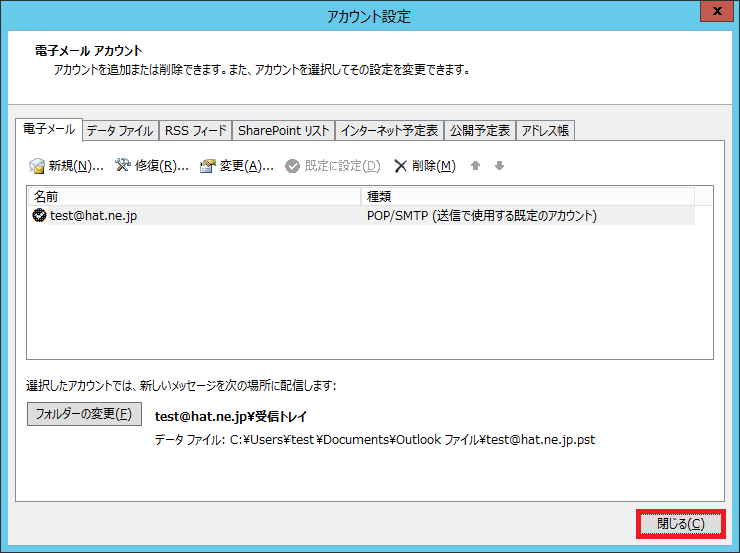
以上で設定確認・変更は完了です。